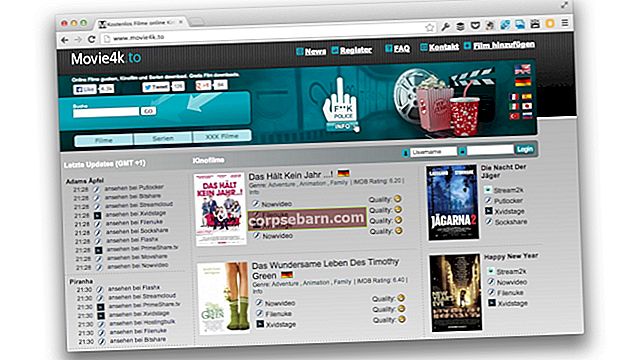Jokaisessa iPhonessa on mahdollisuus lähettää iMessages (käytetään viestien vaihtamiseen iPhone-käyttäjien kanssa) ja tavalliset tekstiviestit (käytetään viestien vaihtamiseen muiden kuin iPhone-käyttäjien kanssa). iMessages näkyy sinisenä ja tavalliset tekstiviestit vihreinä kuplina. Jos iMessage ei ole käytettävissä, yleensä koska palvelu on poissa käytöstä huollon takia, voit lähettää säännöllisiä tekstiviestejä. Mutta joskus saatat kohdata ongelmia myös säännöllisten tekstien lähettämisessä ja vastaanottamisessa. Viestintäongelmat ovat yleisiä, mutta hyvä uutinen on, että tällaiset ongelmat voidaan korjata helposti. Jos et voi lähettää tai vastaanottaa tekstiviestejä iPhonella, sekä iMessages että tavalliset tekstit, kokeile alla olevia ratkaisuja.
Ennen kuin siirrymme ratkaisuihin vain huomauttamaan, että iMessagessin tai MMS: n lähettämistä tai vastaanottamista varten sinun on oltava yhteydessä Wi-Fi-verkkoon tai sinulla on oltava mobiilidatayhteys. Tarvitset matkapuhelinyhteyden, jos haluat lähettää säännöllisiä tekstiviestejä.
Katso myös: Kuinka korjata iPhone / iPad ei muodosta yhteyttä Wi-Fi-verkkoon
Tekstiviestejä ei voi lähettää tai vastaanottaa iPhonessa - Korjaa ongelma seuraavasti

Ratkaisu nro 1: Nollaa iPhone
Suurin osa ongelmista voidaan korjata palauttamalla. Se on yksinkertainen tehtävä, ja aina kun laitteesi alkaa toimia väärin, se on ensimmäinen asia, jota yrität. Jos iPhone ei vastaanota tekstiä tai et voi lähettää viestejä, toimi seuraavasti:
- Paina ja pidä nukkumispainiketta ja Koti-painiketta samanaikaisesti
- Muutaman sekunnin kuluttua näyttö sammuu
- Pidä painikkeita painettuna, kunnes näyttö käynnistyy ja näet Apple-logon.

Ratkaisu nro 2: iMessage-tila
Jos sinulla on ongelmia iMessagen kanssa, ja iPhone ei lähetä tekstejä, ei vastaanota niitä tai molempia, varmista, että iMessage-palvelu toimii. Kuten olemme maininneet alussa, iMessage ei välttämättä ole aina käytettävissä, yleensä huollon takia. Tässä tapauksessa sinun tarvitsee vain odottaa jonkin aikaa, kunnes palvelu alkaa toimia normaalisti. Jos haluat nähdä iMessage-tilan, käy Applen Järjestelmän tila -sivulla.

Ratkaisu nro 3: Ota iMessage käyttöön
Toinen yksinkertainen ratkaisu, joka voi toimia, jos iPhone ei lähetä tai vastaanota niitä, on iMessagen sammuttaminen ja käynnistäminen uudelleen.
- Mene asetuksiin
- Napauta Viestit
- Sammuta seuraavaksi iMessage
- Odota muutama sekunti ja käynnistä se uudelleen.

Ratkaisu nro 4: Ota käyttöön Lähetä tekstiviestinä
Jos iMessage ei toimi ja haluat lähettää viestin tekstiviestinä, se ei toimi, jos vaihtoehto Lähetä tekstiviestinä ei ole käytössä. Sinun täytyy ottaa käyttöön Lähetä tekstiviestinä. Tässä on sinun tehtävä:
- Mene asetuksiin
- Napauta Viestit
- Vieritä alas ja ota Lähetä tekstiviestinä käyttöön

Ratkaisu nro 5: Poista viestit
Jotkut ihmiset huomasivat, että kun iPhone ei voi lähettää tai vastaanottaa tekstiviestejä, ongelma ratkaistiin, kun he poistivat keskustelun kyseisen yhteyshenkilön kanssa. Voit kokeilla tätä, mutta vain, jos et halua menettää koko keskustelua. Muussa tapauksessa ohita tämä vaihe.
Katso myös: Kuinka korjata sovellusten jäätyminen ja kaatuminen iPhonessa
Ratkaisu nro 6: Carrier-asetukset päivitetään
Jos olet kokeillut edellä mainittuja ratkaisuja, mutta iPhone ei lähetä tekstiä etkä ole saanut viestejä, toinen asia, joka voi toimia, on operaattorin asetusten päivitys. Tee seuraava:
- Mene asetuksiin
- Napauta Yleiset
- Napauta sitten Tietoja
- Jos operaattorin asetusten päivitys on käytettävissä, näet, että uudet asetukset ovat käytettävissä
- Napauta Päivitä.
Ratkaisu nro 7: Nollaa verkkoasetukset
Seuraava asia, jota voit kokeilla, on nollata verkkoasetukset. Muista, että tämän jälkeen sinun on syötettävä Wi-Fi-salasanat uudelleen, koska tämä nollaa Wi-Fi-asetukset, VPN-, APN- ja matkapuhelinasetukset. Tässä ovat vaiheet:
- Mene asetuksiin
- Napauta Yleiset
- Napauta sitten Palauta
- Napauta Nollaa verkkoasetukset
- Kirjoita salasanasi (jos käytät sitä) ja napauta sitten Nollaa verkkoasetukset.

Ratkaisu nro 8: Päivitä ohjelmisto
Jos sinulla on uusi iOS-versio, asenna se. Päivitykset tuovat virhekorjauksia ja uusia ominaisuuksia. Älä unohda varmuuskopioida tietojasi. Toimi sen jälkeen seuraavasti:
- Mene asetuksiin
- Napauta Yleiset
- Napauta seuraavaksi Ohjelmistopäivitys
- Napauta Lataa ja asenna.

Nämä yllä olevat ratkaisut ovat tehokkaita korjaamaan iPhone-puhelun epäonnistunut virhe iPhonessa 4, iPhone 4s, iPhone 5, iPhone 5s, iPhone 6, iPhone 6 Plus, iPhone 6s, iPhone 6s Plus, iPhone SE, iPhone 7 ja iPhone 7 Plus.
Jos olet kokeillut kaikkia ratkaisuja, mutta et voi lähettää ja vastaanottaa viestejä iPhonellasi, ota yhteyttä Appleen tai operaattoriin.